电脑上没有windows照片查看器 win10自带的Windows照片查看器怎么找回
在如今数字化的时代,照片已经成为人们生活中不可或缺的一部分,许多使用Windows 10操作系统的用户可能会遇到一个问题,即电脑上没有Windows照片查看器。Windows 10自带的照片查看器是一款非常方便的工具,能够帮助用户轻松管理和查看照片。当我们无法找到这个重要的工具时,我们该如何恢复它呢?本文将为您介绍如何找回Win10自带的Windows照片查看器,让您能够继续享受照片带来的美好回忆。
步骤如下:
1.win10系统默认是没有照片查看器功能,右击图片。如图只有图片查看器等
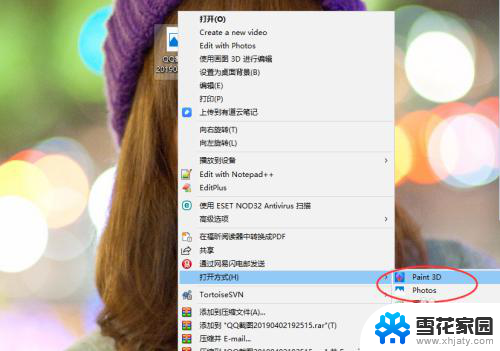
2.打开一个记事本文件,输入以下内容:
Windows Registry Editor Version 5.00
; Change Extension's File Type
[HKEY_CURRENT_USER\Software\Classes\.jpg]
@="PhotoViewer.FileAssoc.Tiff"
; Change Extension's File Type
[HKEY_CURRENT_USER\Software\Classes\.jpeg]
@="PhotoViewer.FileAssoc.Tiff"
; Change Extension's File Type
[HKEY_CURRENT_USER\Software\Classes\.gif]
@="PhotoViewer.FileAssoc.Tiff"
; Change Extension's File Type
[HKEY_CURRENT_USER\Software\Classes\.png]
@="PhotoViewer.FileAssoc.Tiff"
; Change Extension's File Type
[HKEY_CURRENT_USER\Software\Classes\.bmp]
@="PhotoViewer.FileAssoc.Tiff"
; Change Extension's File Type
[HKEY_CURRENT_USER\Software\Classes\.tiff]
@="PhotoViewer.FileAssoc.Tiff"
; Change Extension's File Type
[HKEY_CURRENT_USER\Software\Classes\.ico]
@="PhotoViewer.FileAssoc.Tiff"
然后保存文件格式选择,如图 所有文件类型。后缀名是 .bat
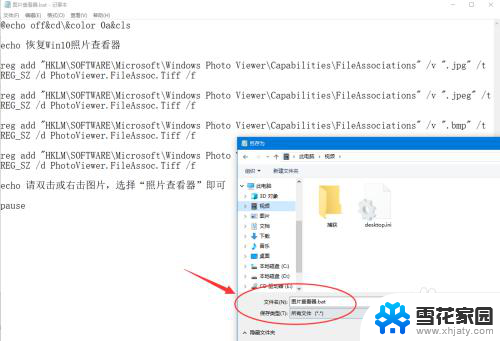
3.配置好之后,双击这个bat文件。(配图已经添加了,会提示警告)

以上是电脑没有windows照片查看器的全部内容,如果你遇到了同样的问题,可以参照小编的方法来处理,希望这篇文章对你有所帮助。
电脑上没有windows照片查看器 win10自带的Windows照片查看器怎么找回相关教程
-
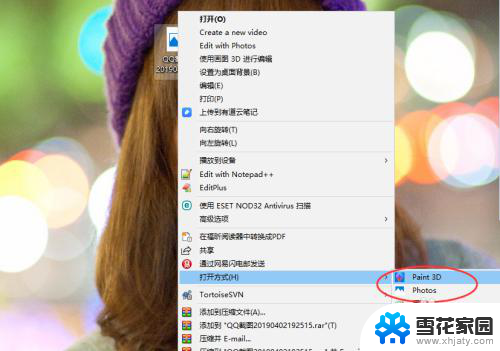 系统自带图片查看器 win10如何恢复自带的Windows照片查看器
系统自带图片查看器 win10如何恢复自带的Windows照片查看器2024-04-12
-
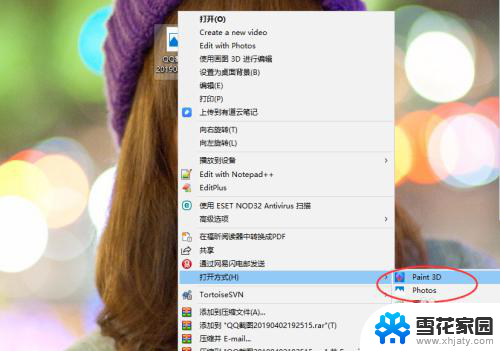 系统自带图片查看器没有了 windows10自带的照片查看器怎么找回
系统自带图片查看器没有了 windows10自带的照片查看器怎么找回2024-04-23
-
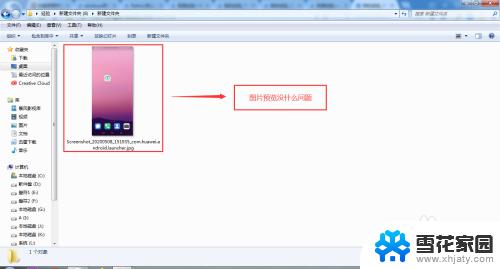
-
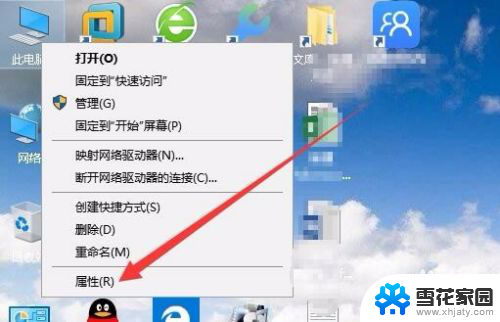 电脑怎么查看处理器 Win10怎么查看电脑的处理器型号
电脑怎么查看处理器 Win10怎么查看电脑的处理器型号2023-11-24
- 怎么查看自己显示器尺寸 win10显示器尺寸查看方法
- 怎么查看自己显卡的显存 Win10显示适配器显存大小怎么查看
- 怎样查看电脑显示器型号 Win10如何查看显示器型号
- windows自带的图片 win10系统自带的背景图片在哪里
- windows查看电脑型号命令 win10系统下如何查看电脑型号
- 怎么看台式电脑显示器多大尺寸 win10显示器尺寸如何查看
- win10系统有超级终端么 win10超级终端使用方法图文教程
- win10关闭后台自启动 win10开机自启动程序关闭步骤
- win10的图片打不开了 win10系统图片无法显示怎么办
- win10自带录屏软件下载 Win10自带的录屏快捷键无法录屏怎么解决
- 电脑win10更新了一直蓝屏 win10更新后蓝屏错误代码解决方法
- win10怎样进行系统更新 Windows10怎么升级到最新版本
win10系统教程推荐
- 1 电脑win10更新了一直蓝屏 win10更新后蓝屏错误代码解决方法
- 2 win10 电脑响应慢 笔记本变慢怎么调整
- 3 win10如何打开windows update 怎样让win10系统自动更新
- 4 win10 数字激活 备份 win10系统备份方法
- 5 win10台式电脑没有声音怎么设置 电脑无法播放声音
- 6 win10启动后看不到图标 笔记本图标找不到了怎么办
- 7 电脑怎么扫描纸质文件win10 win10怎么扫描病毒
- 8 win10系统"快速启动"的启用和关闭 win10快速启动设置关闭详细教程
- 9 win10桌面字体看着模糊 win10字体模糊处理技巧
- 10 win 10许可证即将过期如何激活 Win10系统电脑许可证过期如何激活